使用Office Deployment Tool离线安装Office 365
众所周知Office 365的安装方法与传统的office不同。传统的office软件有软件包或光盘,双击安装文件即可启动安装程序,而office 365因为更新速率快,没有对外发布的即点即用的软件包,普通用户只能通过在线安装程序,边下载边安装,以确保用户安装的office程序永远是最新的。但是这样存在一个问题就是在线安装的效果受网络环境影响大,网络不稳定或者并发请求数量大的时候,安装速度非常慢。
其实,还有一个办法就是用office deployment tool(ODT)来离线安装office 365。使用ODT,只需下载一份安装源文件,可为公司内所有用户离线安装office 365,安装office软件仅需10分钟左右,且不占用公司的带宽资源。
以下是如何使用ODT安装Office 365的步骤:
1、到以下地址下载ODT: https://www.microsoft.com/en-us/download/details.aspx?id=49117
你可以创建一个文件夹保存你下载的内容,下载完成后你应该可以看到以下4个文件
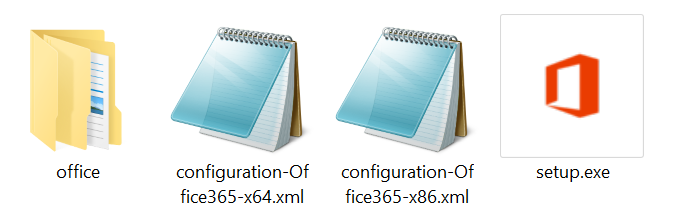
2、修改XML文件里的地址为你存放的实际地址:例如你想安装64bit的office,请打开64的XML文件,将sourcepath改成你的地址,例如我将它放在C盘,users\susan\downlaods文件夹下,就改成sourcepath="C:\Users\susan\downloads\office2016_365"。
另外将不不要的信息都删除。
仅保留:
<Configuration>
<Add OfficeClientEdition="64" sourcepath="C:\Users\susan\downloads\office2016_365" Channel="Monthly">
<Product ID="O365ProPlusRetail">
<Language ID="zh-cn" /> -----这里可修改语言
</Product>
</Add>
<!-- <Updates Enabled="TRUE" Channel="Monthly" /> -->
<!-- <Display Level="None" AcceptEULA="TRUE" /> -->
<!-- <Property Name="AUTOACTIVATE" Value="1" /> -->
</Configuration>
3、使用CMD运行命令 cd +你存放ODT的地址,
示例:cd c:\users\susan\dowanloads\office2016_365
setup.exe /configure +tab键自动弹出“configuration-office365-x64.xml
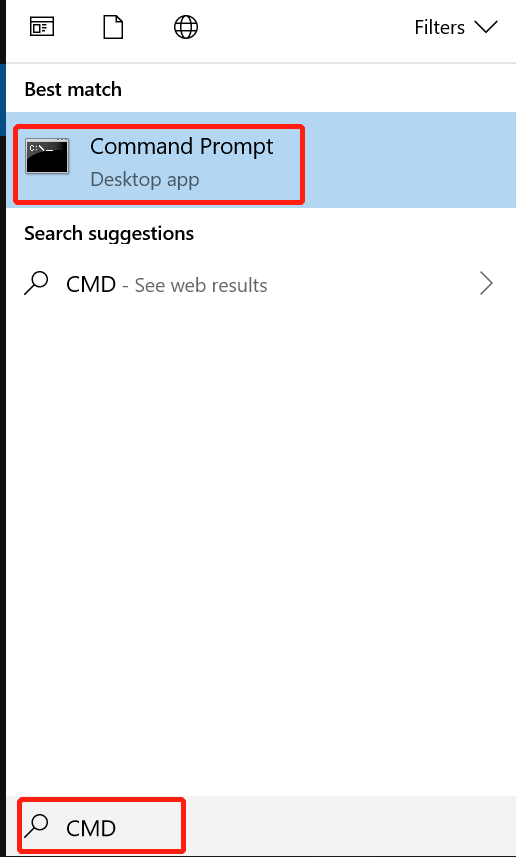
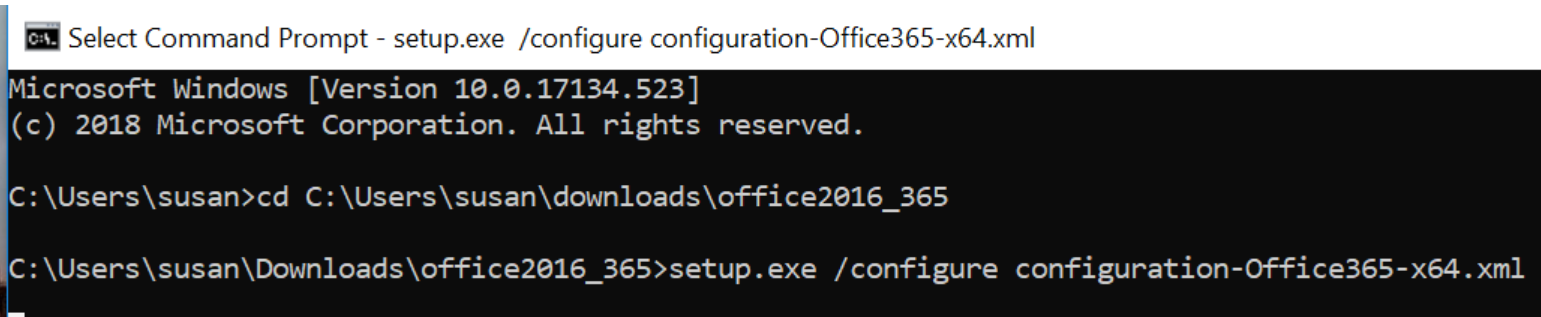
4、然后就会看到如下画面,开始安装了。
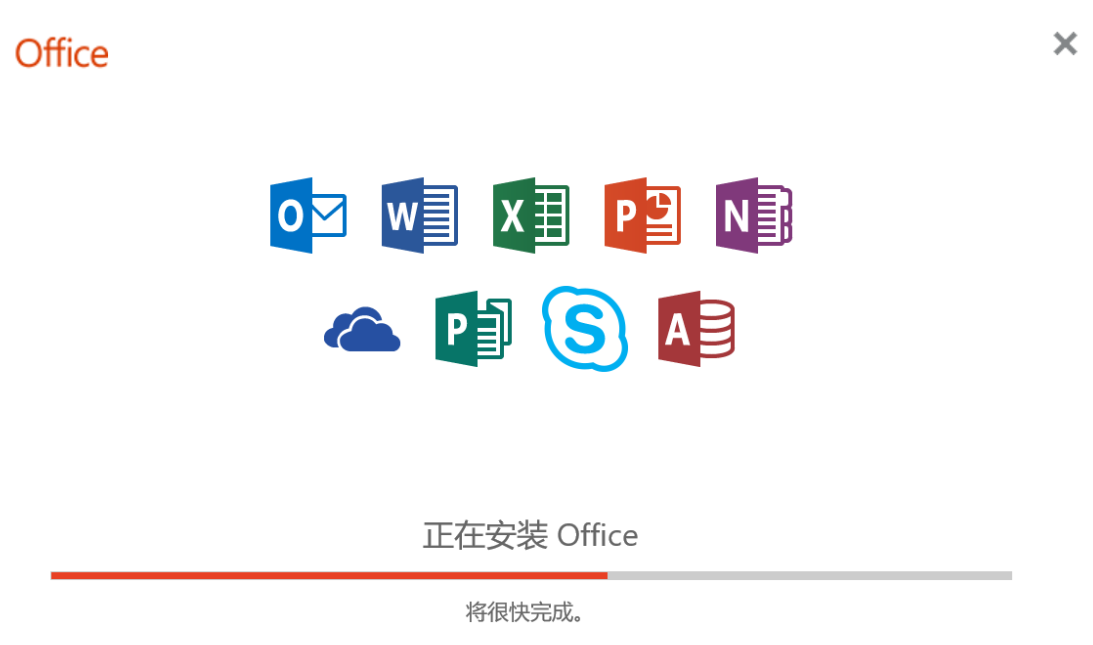
5、安装成功后,首次打开Office软件,使用你的Office365账户登陆去激活就可以了。


